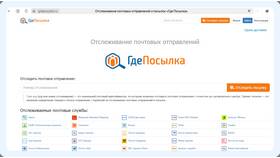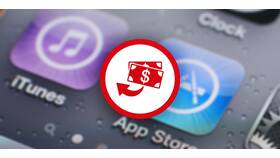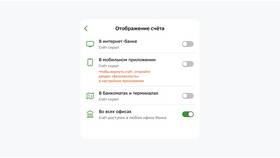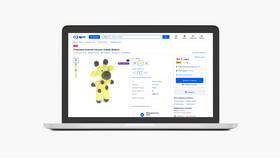В некоторых случаях пользователям требуется сбросить настройки приложения Ozon или очистить историю покупок. Рассмотрим все доступные способы сброса данных в сервисе Ozon.
Содержание
Очистка истории просмотров
В мобильном приложении
- Откройте приложение Ozon
- Перейдите в раздел "Профиль"
- Выберите "История просмотров"
- Нажмите "Очистить историю"
На сайте
- Зайдите в личный кабинет на сайте Ozon
- Откройте раздел "История просмотров"
- Нажмите кнопку "Очистить всю историю"
Сброс поисковых запросов
| Платформа | Действия |
| Android | Нажмите на поисковую строку → значок часов → "Очистить историю" |
| iOS | Смахните запрос влево и нажмите "Удалить" |
| Веб-версия | Кликните крестик рядом с поисковой строкой |
Полный сброс приложения
Удаление и переустановка
- Удалите приложение Ozon с устройства
- Перезагрузите устройство
- Установите приложение заново из официального магазина
Очистка кеша и данных
- Android: Настройки → Приложения → Ozon → Хранилище → Очистить кеш/Очистить данные
- iOS: Удаление приложения (также очищает все данные)
Удаление сохраненных платежных данных
Удаление карт
- Откройте раздел "Профиль"
- Выберите "Способы оплаты"
- Нажмите на нужную карту
- Выберите "Удалить карту"
Очистка адресов доставки
- Перейдите в "Мои адреса"
- Нажмите на нужный адрес
- Выберите "Удалить адрес"
Сброс пароля учетной записи
- На странице входа нажмите "Забыли пароль?"
- Введите email или телефон, привязанные к аккаунту
- Получите код подтверждения
- Введите новый пароль
- Подтвердите изменения
Удаление учетной записи Ozon
- Обратитесь в службу поддержки Ozon
- Подготовьте документы для подтверждения личности
- Учтите, что восстановление аккаунта после удаления невозможно
- Все бонусы и накопления будут утеряны
Заключение
Ozon предоставляет различные варианты сброса данных - от очистки истории просмотров до полного удаления аккаунта. Выбирайте подходящий способ в зависимости от ваших целей, помня о последствиях каждого действия.